Aktualizacja oprogramowania telefonu – Alcatel POP 4 Plus 5056D Instrukcja Obsługi
Strona 51
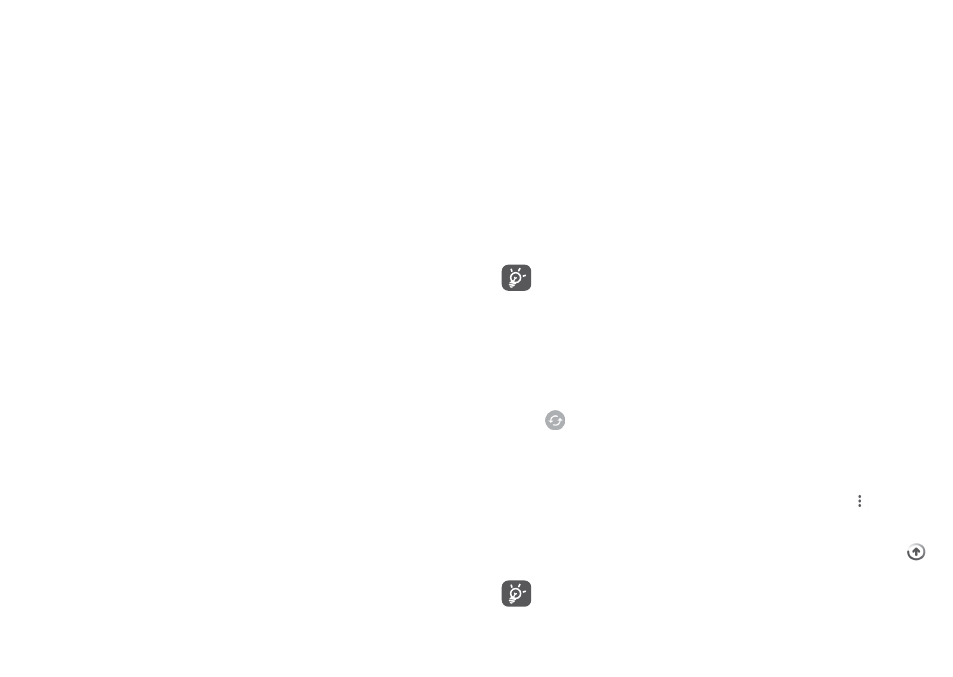
98
99
10.4.4 Zasady i bezpieczeństwo
Otwórz, aby wyświetlić informacje dotyczące zasad i bezpieczeństwa, w tym
informacje o modelu produktu, nazwie producenta itd.
10.4.5 Opcje dla programistów
Aby uzyskać dostęp do tej funkcji, przejdź do menu Ustawienia > Informacje
o telefonie, a następnie dotknij opcji Numer kompilacji 7 razy. Menu Opcje dla
programistów będzie teraz dostępne. Ekran opcji dla programistów zawiera
ustawienia potrzebne do programowania aplikacji Android.
10.4.6 Informacje o telefonie
Tu wyświetlane są informacje prawne, numer modelu, wersja oprogramowania
Android, poziom poprawek zabezpieczeń Androida, wersja pasma
podstawowego, wersja jądra, numer kompilacji, spersonalizowana wersja
kompilacji, podręcznik użytkownika oraz:
Aktualizacje
Dotknij, aby sprawdzić aktualizacje.
Informacje o telefonie
Znajdują się tutaj informacje na temat stanu baterii, poziomu naładowania
baterii, stanu karty SIM, numeru IMEI, adresu IP itd.
11
Aktualizacja oprogramowania
telefonu ................................................
Aby zaktualizować oprogramowanie w swoim telefonie, możesz skorzystać
z narzędzi Mobile Upgrade lub FOTA Upgrade.
11.1 Mobile Upgrade
Pobrane ze strony internetowej alcatel (www.alcatel-mobile.com) narzędzie
Mobile Upgrade możesz zainstalować na komputerze. Uruchom narzędzie
i zaktualizuj oprogramowanie telefonu, postępując zgodnie z wyświetlanymi
instrukcjami (zob. instrukcja obsługi dostarczana wraz z tym narzędziem).
W telefonie zostanie zainstalowana najnowsza wersja oprogramowania.
W trakcie aktualizacji wszystkie dane osobiste zostaną nieodwracalnie
usunięte. Przed aktualizacją zaleca się utworzenie kopii zapasowej
wszystkich danych osobistych za pomocą programu Smart Suite.
11.2 FOTA Upgrade
Aby zaktualizować oprogramowanie w telefonie, skorzystaj z narzędzia FOTA
(Firmware Over The Air) Upgrade.
Aby uzyskać dostęp doAktualizacji, przejdź do menu Ustawienia > Informacje
o telefonie > Aktualizacje.
Dotknij
, a telefon rozpocznie szukanie najnowszej wersji oprogramowania.
Jeśli chcesz zaktualizować system, naciśnij przycisk POBIERZ. Po zakończeniu
pobierania naciśnij ZAINSTALUJ, aby przeprowadzić aktualizację. W telefonie
zainstalowano najnowszą wersję oprogramowania.
Przed rozpoczęciem szukania aktualizacji włącz przesyłanie danych. Ustawienia
automatycznego sprawdzania są dostępne po naciśnięciu ikony
i wybraniu
menu Ustawienia.
Jeśli wybrałeś opcję automatycznego sprawdzania i system odnajdzie nową
wersję oprogramowania, na pasku stanu wyświetlona zostanie ikona
.
Naciśnij powiadomienie, aby przejść bezpośrednio do aplikacji Aktualizacje.
Nie zmieniaj domyślnej ścieżki zapisu podczas pobierania lub
instalowania aktualizacji przez FOTA, aby uniknąć problemów ze
znalezieniem prawidłowych pakietów aktualizacji.